怎么设置手机图标不同颜色 华为手机怎么改变桌面图标颜色
日期: 来源:泰尔达游戏网
现代手机已经成为人们生活中必不可少的工具,而手机图标的样式和颜色也是用户常常关注和调整的一个重要部分,在华为手机上,改变桌面图标的颜色其实是一件非常简单的事情。用户只需要进入手机的设置界面,找到桌面与壁纸选项,然后选择图标风格或者图标样式进行调整,即可根据个人喜好自由设置不同颜色的图标。这种个性化的设置不仅能够让手机界面更加个性化和美观,还能够提升用户的使用体验。如果你对手机的桌面图标颜色感到厌倦或者想要尝试新的风格,不妨尝试一下华为手机提供的这种简单而有效的改变方法。
华为手机怎么改变桌面图标颜色
具体步骤:
1.第一步打开华为手机,点击桌面的主题,如下图所示:
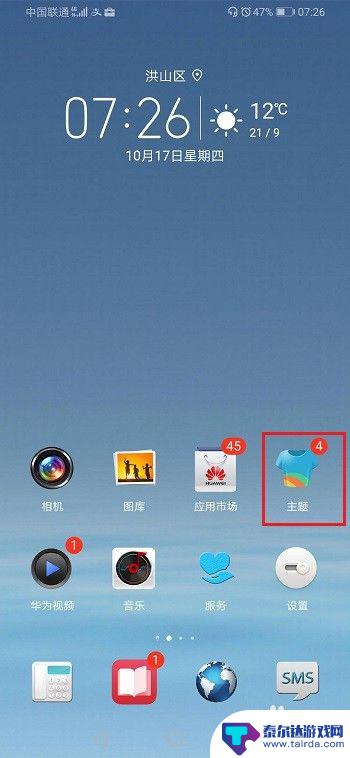
2.第二步进去主题我的界面之后,点击主题就通过更换主题改变图标颜色。点击混搭,可以单独改变图标颜色,如下图所示:
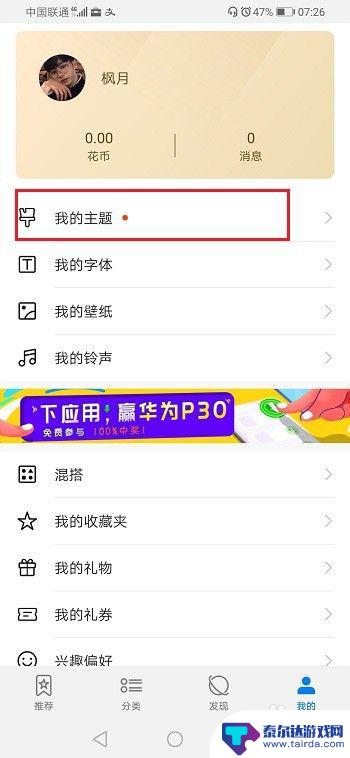
3.第三步点击主题进去,选择一个喜欢的主题,进行应用,如下图所示:
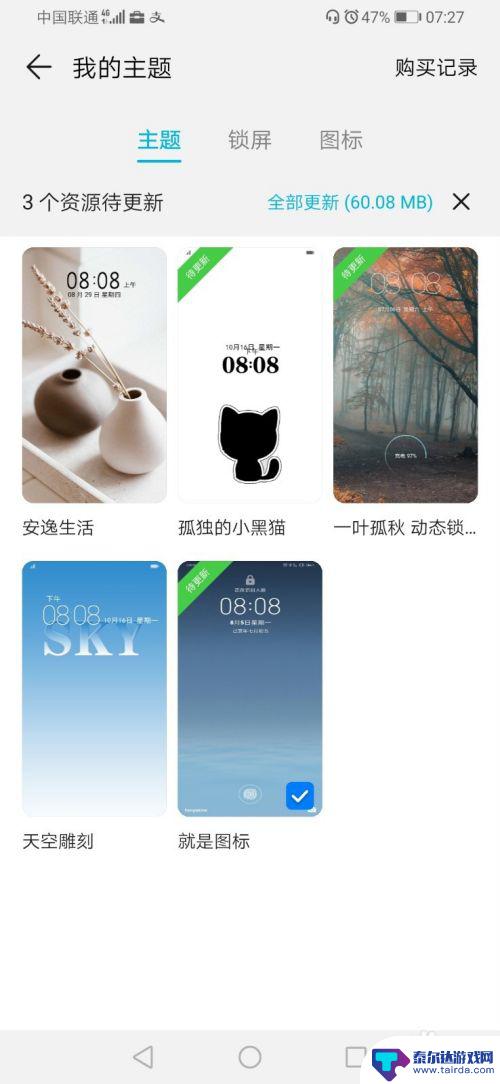
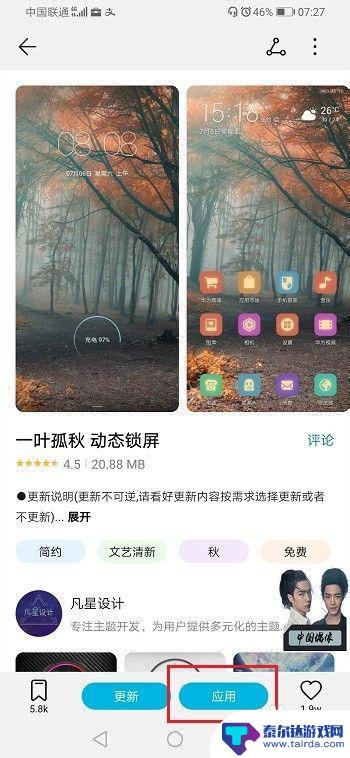
4.第四步应用主题之后,可以看到已经更改了桌面图标颜色。如下图所示:
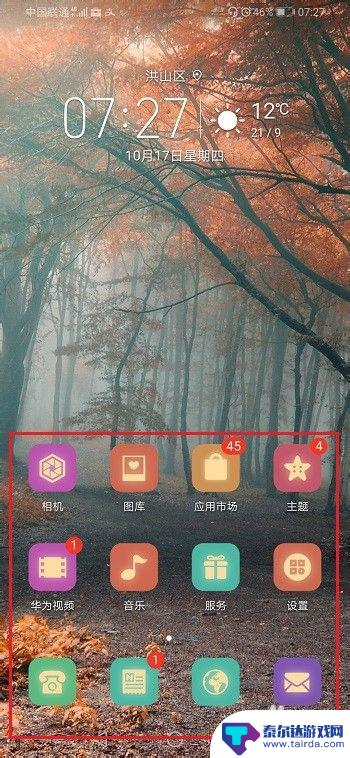
5.第五步如果不想更改主题,只更改桌面图标的话。进去我的主题界面,点击混搭,选择图标进行更改就完成了,如下图所示:
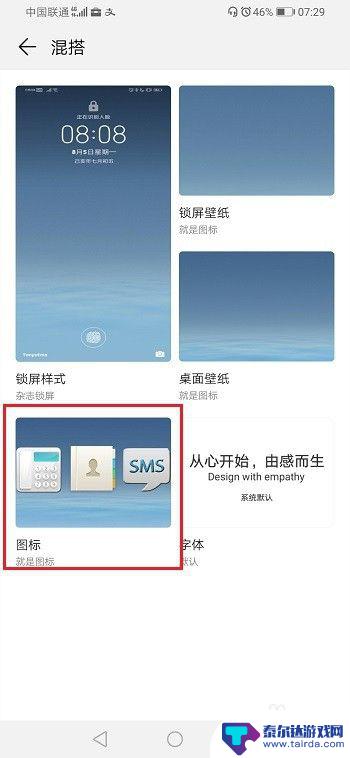
以上就是如何设置手机图标不同颜色的全部内容,如果你遇到这种情况,不妨按照以上方法解决,希望能对大家有所帮助。















